Samstag, 30.08.2025 (CEST) um 06:04 Uhr
News:
Herzlich Willkommen bei Windowspage. Alles rund um Windows.
|
Detailbeschreibung
|
|
Betriebssystem: Windows 10
|
|
Der blinkende Cursor (Einfügemarke) in einem Eingabefeld / Eingabebereich (z. B. Adressleiste, Editor) zeigt dem Benutzer die Einfügeposition der Zeichen an. Nach einer bestimmten Zeitspanne der Inaktivität (i. d. R. 5 Sekunden) hört der Cursor auf zu blinken (auch als "Timeout" bezeichnet). Dieses Zeitlimit lässt sich jeder Zeit per Registrierung anpassen oder komplett deaktivieren. Über die Benutzeroberfläche steht hierfür keine Konfigurationsmöglichkeit bereit.
Hinweis: Eine Anwendung / App muss die neue Funktion unterstützen und das angegebene Zeitlimit auswerten. Bei älteren Anwendungen / Apps und Software von Drittherstellern steht die Funktion möglicherweise nicht zur Verfügung. So geht's:
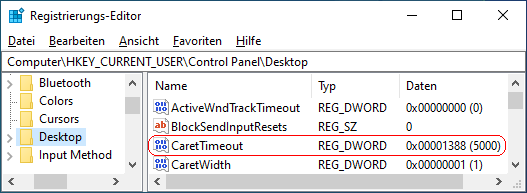 Hinweise:
Versionshinweis:
Querverweis: |
| Tipps für Windows 10 | |
|
|